Eines der erforderlichen Elemente in jedem Betriebssystem sind die Benutzer, die je nach ihrer Rolle oder Aktivität bestimmte Arten von Berechtigungen haben können.
Wir können die Anzahl der Benutzer hinzufügen, die wir in Windows und für Verwaltungs- oder Überwachungsaufgaben benötigen. Möglicherweise benötigen wir irgendwann die vollständige Liste der Benutzer und validieren ihren Status. Dies ist hilfreich, wenn sich einige Personen im Team angemeldet haben , dies jedoch bereits Nein, und in diesem Fall können Sie fortfahren, um dieses Konto zu löschen.
Wir werden einige Methoden kennen , um alle im Windows-System registrierten Benutzerkonten anzuzeigen.
Um auf dem Laufenden zu bleiben, sollten Sie unseren YouTube-Kanal abonnieren. ABONNIEREN
1. Zeigen Sie die Benutzerliste mit PowerShell oder CMD unter Windows 10, 8, 7 an
Für beide Konsolen können wir auf den Befehl “net user” zurückgreifen, der entwickelt wurde, um alle mit Windows-Benutzern verbundenen Aufgaben zu verwalten.
Dazu führen wir den folgenden Befehl an der Eingabeaufforderung CMD oder in Windows PowerShell aus:
net Benutzer
Dieser Befehl hat die Aufgabe, alle vorhandenen Benutzerkonten im System aufzulisten, in denen versteckte oder deaktivierte Benutzerkonten enthalten sind. Diese Benutzerkonten werden mit ihrem zugewiesenen internen Namen aufgelistet.
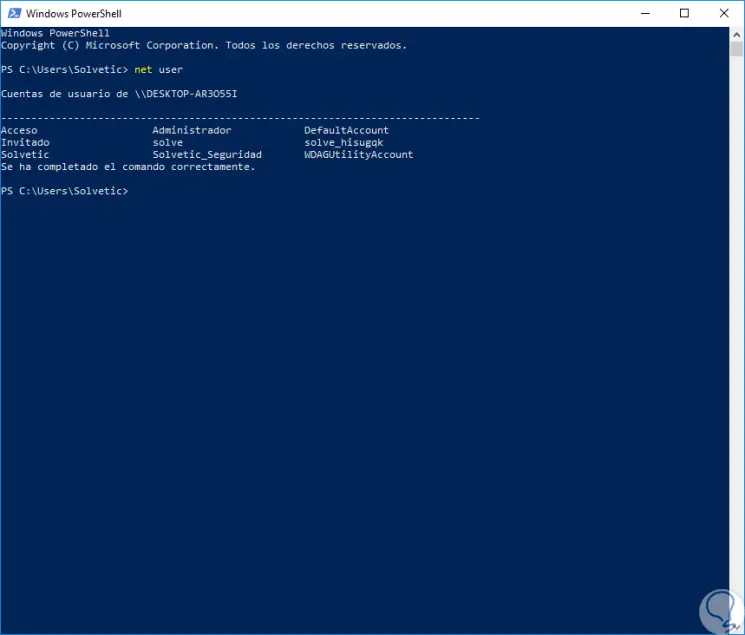
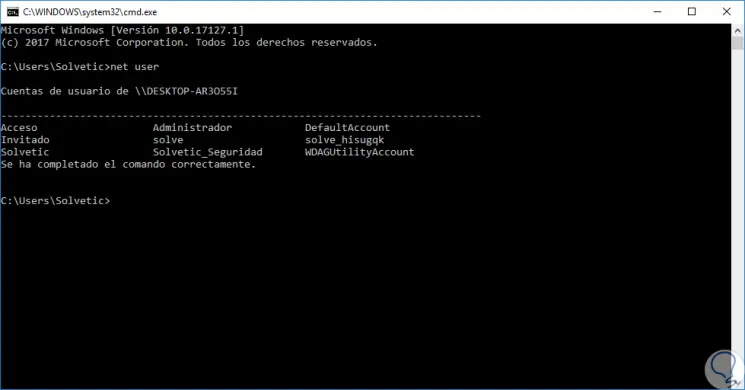
Dieses Ergebnis kann in einer Textdatei mit der folgenden Syntax gespeichert werden:
net user> file.txt
Dadurch wird eine Datei mit dem Namen erstellt, den wir im nächsten Pfad vergeben
C: Benutzer Benutzer
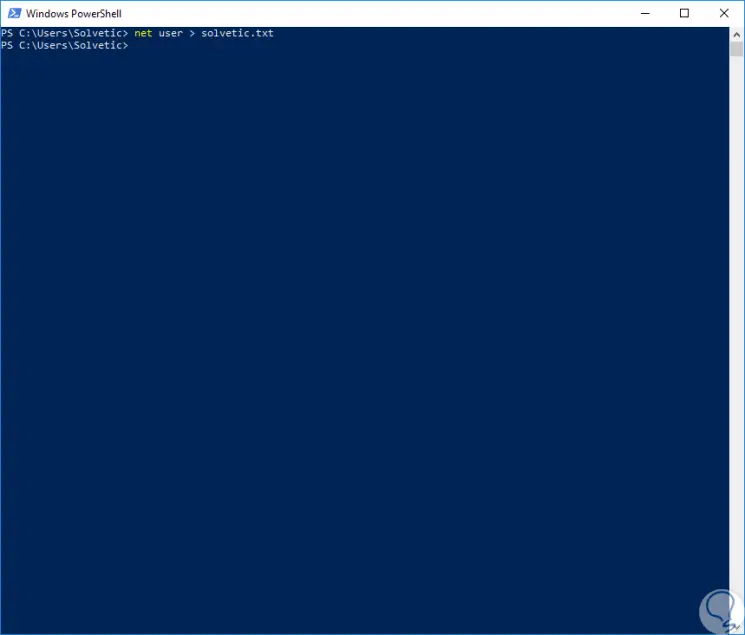
Jetzt können wir eine benutzerdefinierte Route angeben, wenn wir dies mit der folgenden Syntax wünschen:
net user> "path file.txt
Um detailliertere Informationen über einen Benutzer des Systems zu erhalten, können wir Folgendes ausführen. Dort sehen wir genaue und vollständige Informationen über den ausgewählten Benutzer.
net user "user"
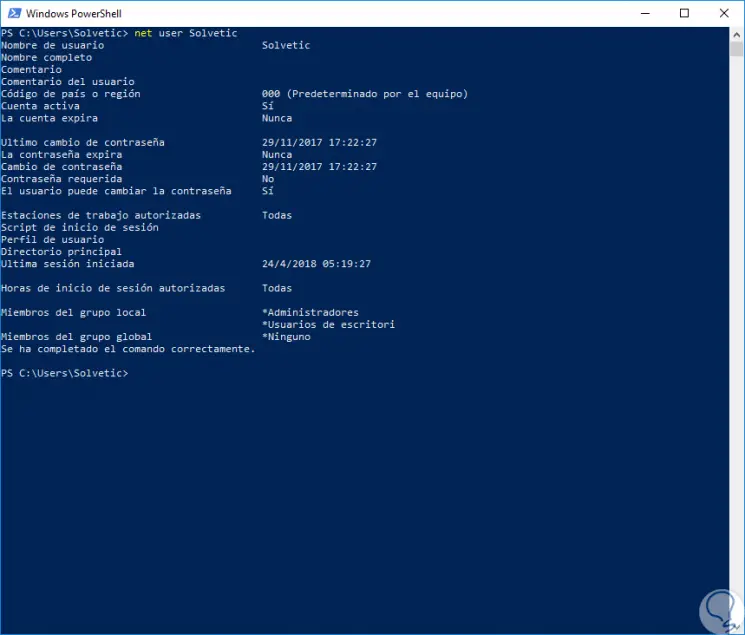
2. Listen Sie Benutzer auf, die die Computerverwaltung in Windows 10, 8, 7 verwenden
Mit dieser Methode können wir alle Benutzer auflisten und ihren Status in einer grafischen Umgebung überprüfen.
Um auf diese Option zuzugreifen, klicken Sie mit der rechten Maustaste auf das Startmenü oder verwenden Sie die folgenden Tasten, und wählen Sie in der angezeigten Liste die Option “Computerverwaltung” aus.
+ X
Im angezeigten Fenster gehen wir zum Abschnitt “Lokale Benutzer und Gruppen” und in den internen Optionen klicken wir auf den Ordner “Benutzer” und im Seitenbereich sehen wir die aktuellen Windows-Benutzer: 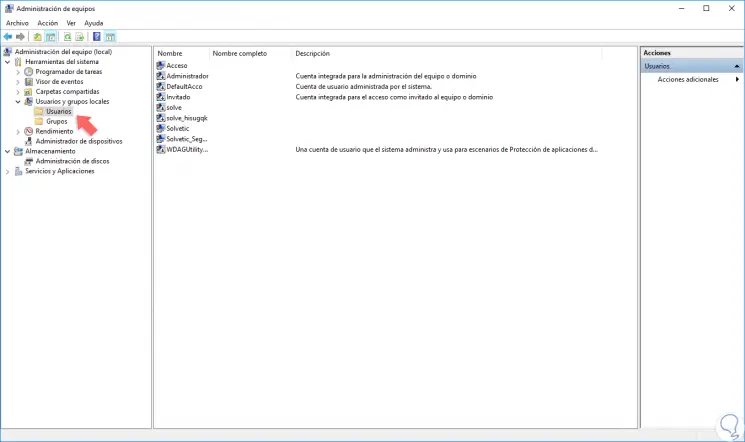
3. Listen Sie die Benutzer in der Systemsteuerung unter Windows 10, 8, 7 auf
Eine weitere Alternative ist die Verwendung über das Bedienfeld. Hierfür gehen wir zur nächsten Route.
- Bedienfeld
- Benutzerkonten
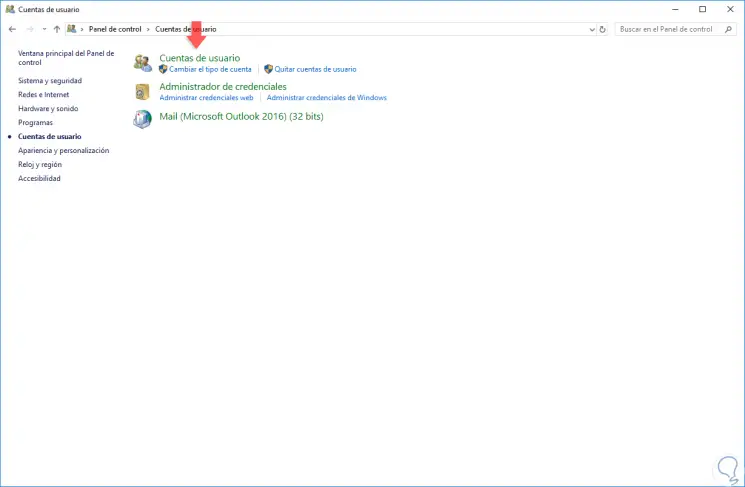
Wir klicken auf den Abschnitt “Benutzerkonten” und sehen Folgendes: 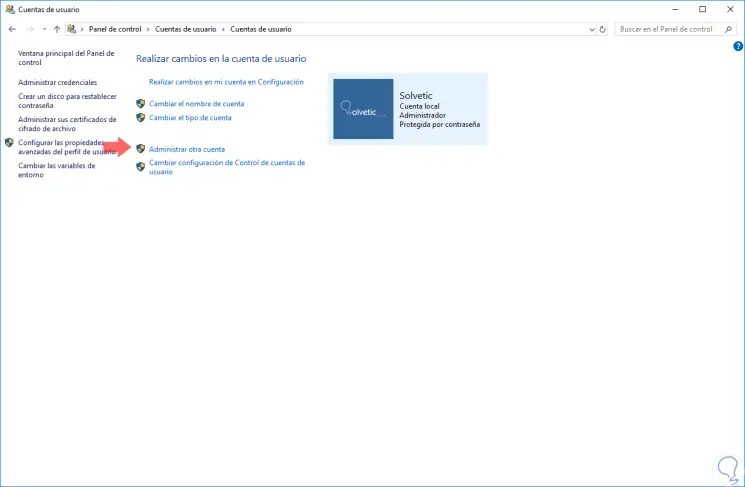
Standardmäßig wird dort das aktuelle Konto angezeigt. Wenn Sie jedoch auf den Abschnitt “Anderes Konto verwalten” klicken, werden die anderen aktiven Konten des Systems angezeigt: 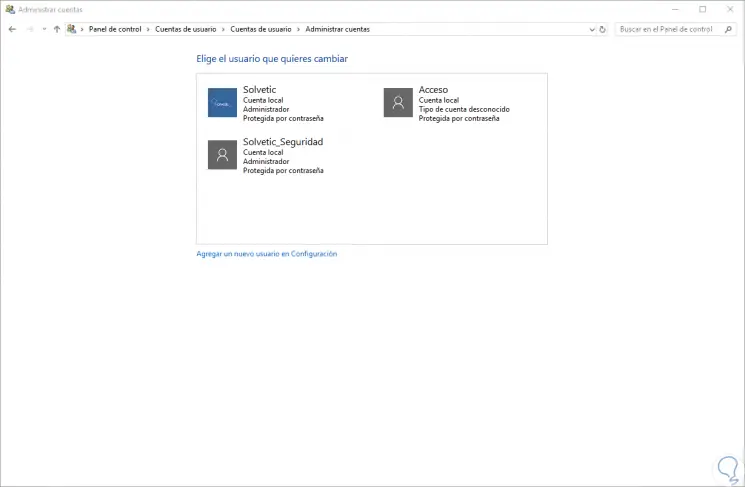
4. Zeigen Sie aktive Benutzer auf dem Anmeldebildschirm in Windows 10, 8, 7 an
Wenn wir auf das System zugreifen oder es blockieren, können wir die verschiedenen in Windows registrierten Benutzer auf dem Windows-Anmeldebildschirm sehen, in diesem Fall Windows 10: 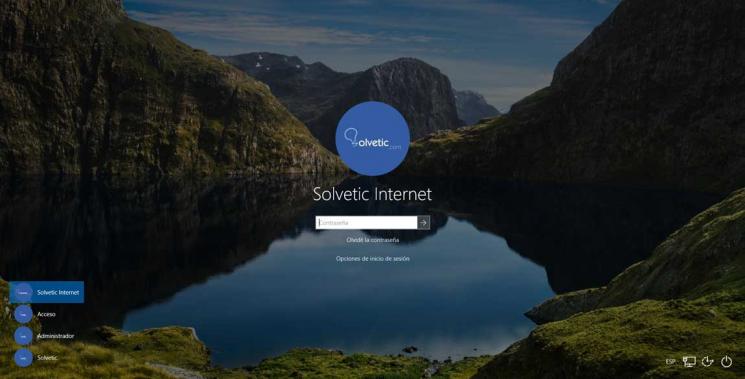
Wie wir sehen, sind die Methoden zum Erkennen der Benutzer unterschiedlich und jede von ihnen zeigt die Informationen explizit an.
